
Harry James
0
3439
388
 Så du vil have dine maskiner til at gå i dvale, når de ikke fungerer, og derefter være i stand til at eksternt oprette forbindelse til dem og få dem automatisk til at reagere? Dette er tværgående platform og kan potentielt arbejde på nogen computer.
Så du vil have dine maskiner til at gå i dvale, når de ikke fungerer, og derefter være i stand til at eksternt oprette forbindelse til dem og få dem automatisk til at reagere? Dette er tværgående platform og kan potentielt arbejde på nogen computer.
Computerne kan være i fuldstændig slukket tilstand (men stadig tilsluttet stikkontakten) og vågnet op hele vejen til en simpel standbytilstand. Dette kaldes Wake On LAN. Ifølge Wikipedia, Wake-on-LAN er en Ethernet-computernetværksnorm, der gør det muligt for en computer at blive tændt eller vågnet op af en meddelelse. Meddelelsen sendes normalt af et simpelt program, der udføres på en anden computer på lokalnetværket. Wake-on-LAN er også kendt som Vågn op på LAN, WOL, eller nogle gange WoL. Det kan også være kendt som Fjernvækning eller RWU.
Inden vi begynder, skal vi overveje systemkravene til brug af Wake On LAN. Det system, du starter Wake On LAN-kommandoen fra, behøver ikke at matche kravene - bare den maskine, du vil vågne op. Her er de lige fra den samme Wikipedia-side:
Wake-on-LAN-support implementeres på bundkortet til en computer og netværksgrænsefladen, og er som sådan ikke afhængig af operativsystemet, der kører på hardwaren, selvom operativsystemet undertiden kan kontrollere Wake-on-LAN-opførsel. Hvis netværksgrænsefladen er et plug-in-kort i stedet for at blive integreret i bundkortet, kan kortet muligvis være forbundet til bundkortet ved hjælp af et kabel. Bundkort med en indbygget Ethernet-controller, der understøtter Wake-on-LAN, behøver ikke et kabel.
Hvis du har problemer med WOL, skal du kontrollere din BIOS-indstilling og sørge for, om Ethernet-kortet er et tilføjelseskort, det stadig er tilsluttet bundkortet via et kabel.
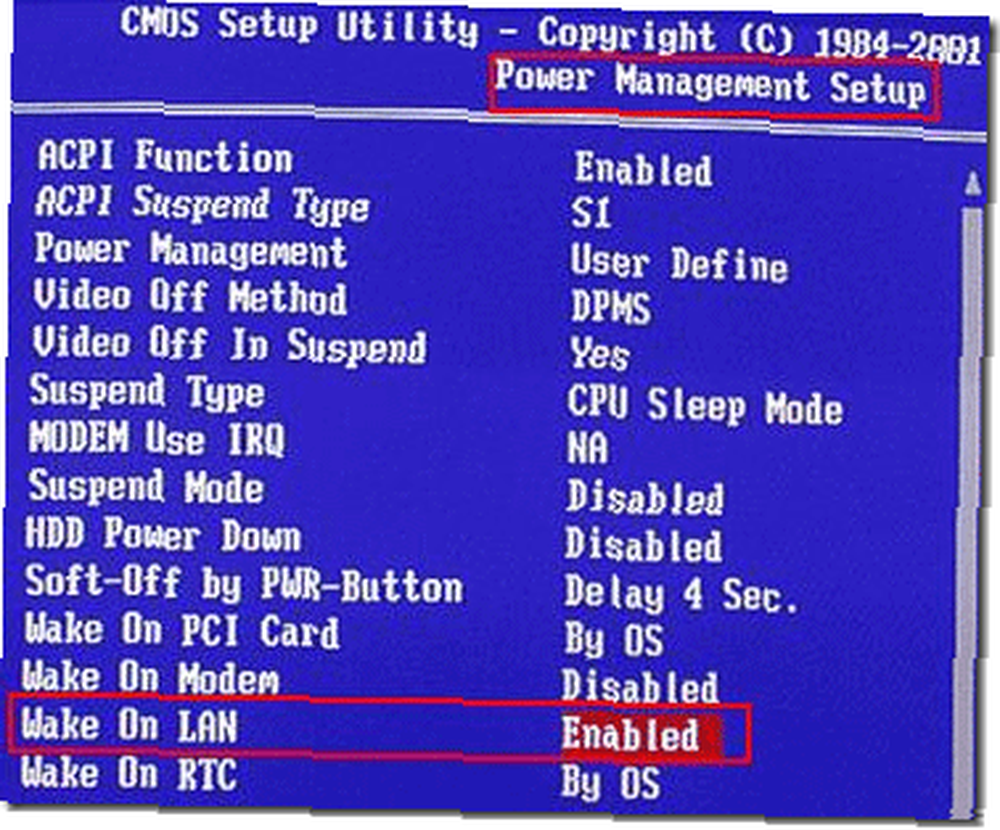
Der er mange måder at udløse en Wake On LAN-begivenhed, og vi vil undersøge, hvordan man gør Wake on LAN ved hjælp af Mac-adressen på den pågældende maskine. MAC-adressen er en unik adresse, der gives til din netværkskort eller NIC. For at finde din MAC-adresse kan du grave i netværksadapterens egenskaber. Men for at finde en fjernmaskins MAC-adresse eller din nemt kan vi bruge denne enkle kommandolinjeprogram. Download det og kør det fra kommandolinjen på en sådan måde:
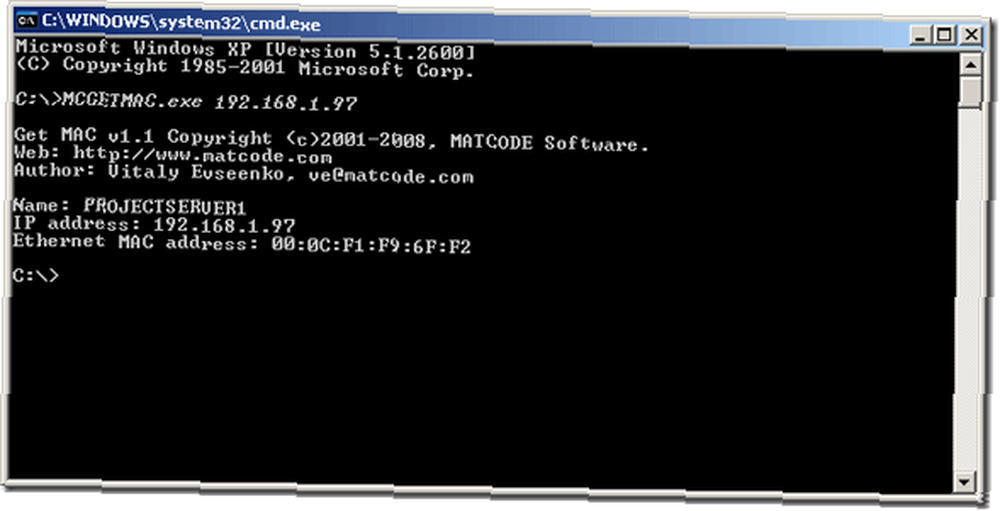
Du skal gå til Start - Kør og skriv CMD og derefter navigere til det bibliotek, du gemte MCGETMAC.exe og derefter køre det ved hjælp af en af disse to syntakser:
MCGETMAC.exe Hostname
MCGETMAC.exe IP-adresse
Så jeg kunne bruge MCGETMAC.exe 127.0.0.1 til at returnere min lokale maskins MAC-adresse, eller jeg kunne bruge MCGETMAC.exe KarlXP til at gribe den. Når du har det, skal du opbevare det på et sikkert sted. Derefter bliver vi nødt til at downloade MC-WOL.EXE begge disse filer er herfra [Ikke længere tilgængelig].
Gem EXE-filen samme sted, som du har gemt MCGETMAC.exe for brugervenlighed. Nu kan du gå tilbage til dit CMD-vindue og skrive MC-WOL.exe og MAC-adressen. I mit tilfælde skrev jeg MC-WOL.exe 00: 0C; F1: F9: 6F: F2 og ramte Enter. Dette var mit resultat:
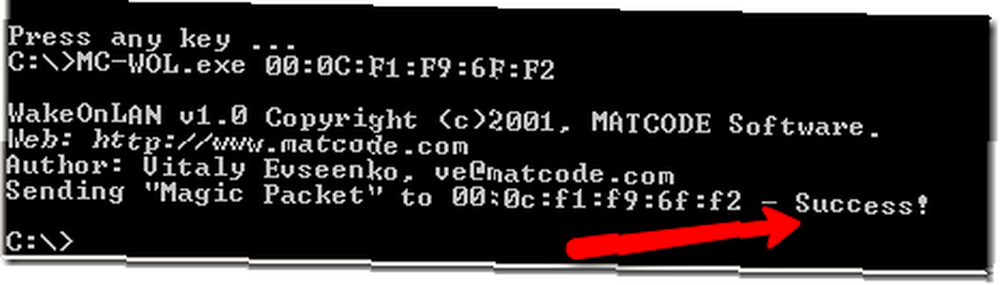
Det “Magisk pakke”?? blev sendt til min fjernmaskine, og jeg var i stand til at vække den op. Nu kan jeg inkludere disse kommandoer i batchfiler eller scripts og spare strøm og penge, mens jeg er ved det!
Og for noget mere god læsning, kan du tjekke dette indlæg om 3 måder at lukke computeren over internettet 3 nemme måder at genstarte computeren over internettet 3 nemme måder at genstarte computeren over internettet .
Har du nogensinde brugt funktionen Wake on LAN med mac-adressen? Heldig at få det til at fungere korrekt?











